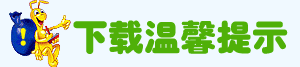|
软件简介:
图1-6.1 这一节课,我们将使用“数码闪客”来制作数码相册。 一、新建一个数码相册 启动“数码闪客”软件,就会新建一个数码相册文件。如图1-6.2所示。 单击“浏览”窗口,选择照片所在文件夹,然后按照片在相册中显示的时间顺序将照片文件拖到窗口的最下方。 图1-6.2 单击屏幕右上角的保存按钮,保存新建立的数码相册文件。文件的扩展名是“.fsp”。 二、设置相册模板 单击【模板】,打开模板窗口,可以为相册设置相框模板、相片播放时的背景音乐、相册的片头和片尾等。如图1-6.3所示。 图1-6.3 三、设置照片的装饰和播放特效 单击【装饰】按钮,打开装饰窗口,可以逐个地为每张照片配上文字、声音等装饰。如图1-6.4所示。 图1-6.4 选定某张照片,然后单击窗口右上角的【文本】按钮,可以在选定的照片上添加文字。如图1-6.5所示。 图1-6.5 单击窗口右上角的【气泡】按钮,可以在选定的照片上添加对话文字。如图1-6.6所示。 图1-6.6 给照片配上趣味文字,照片就会更有趣。 单击窗口右上角的【气泡】、【趣味动画】按钮,还可以给照片加上音乐、趣味动画。 单击【特效】按钮,打开特效窗口,将转场特效拖到两张照片之间,就可以设置由前一张照片过渡到后一张照片的效果。 四、发布作品 相册制作完成了,单击【发布】按钮,可以将相册发布成各种用途的文件。如图1-6.7所示。 图1-6.7 【试一试】 1、打开素材目录,按照照片所反映的主题,制作一本主题相册。 2、将家里每次旅游回来拍的照片制作成数码相册。 |
|||||||||||||||||||||||||||||||||